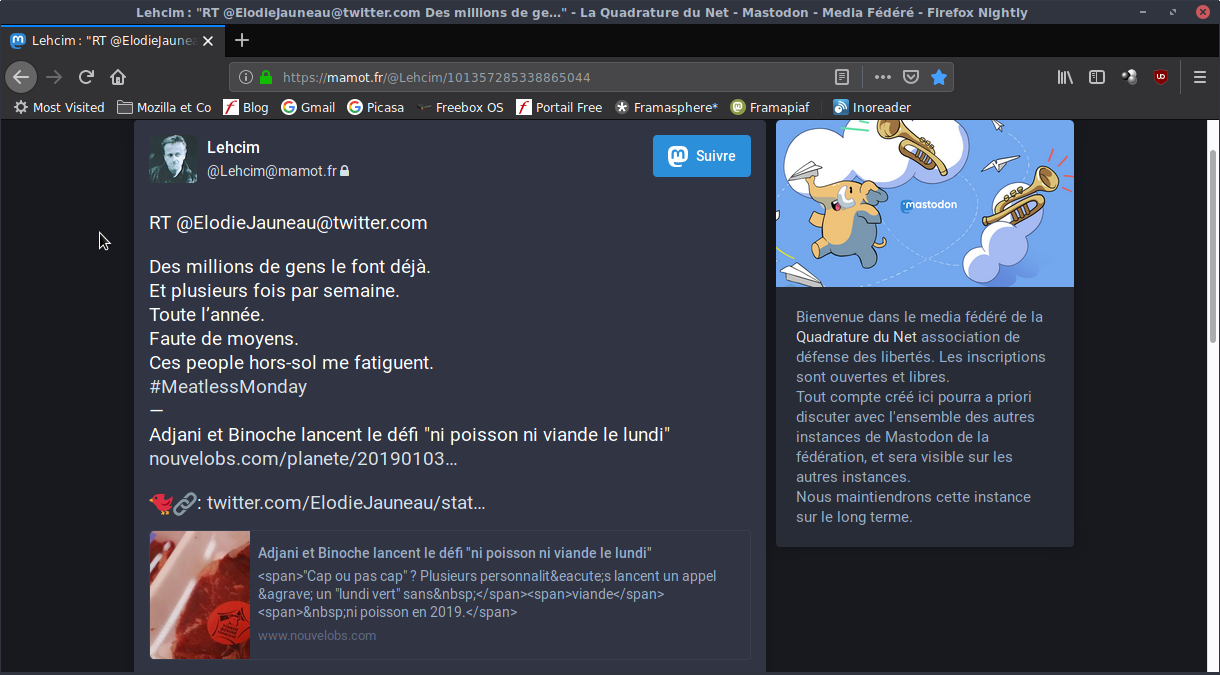J’ai souvent critiqué les personnes qui voulaient conserver les distributions GNU/Linux comme leurs prés carrés, comme un joujou pour geek. Il est vrai qu’il est agréable pour l’ego de passer pour avancé techniquement que la réalité de nos connaissances. Le syndrôme du « sorcier africain » qui psalmodie quelques mots étranges mais en le mettant dans un terminal donc.
Cela permet de faire passer tout et n’importe quoi – surtout de la désinformation manifeste – pour la vérité en montant une forme de réalité alternative. En gros, ce qu’on appelle des fake news.
J’ai donc enregistré une courte vidéo, hebérgée sur peertube pour faire une mise au point.
Je répète ici les principaux éléments :
- Je suis un littéraire de formation
- Je suis un passionné d’informatique complètement autodidacte
- Je n’ai aucune formation académique en informatique
- Je suis nul à pleurer dans le domaine du réseau, des serveurs ou de la programmation
Vous avez besoin de conseils pour choisir une distribution, administrer une Archlinux ou une Manjaro, faire du petit dépannage à destination d’une distribution bureautique ? Je suis compétent, même si pour certaines familles, je vous renverrai vers les forums dédiés. Vous voulez monter un serveur ou avez besoin d’aide pour du développement ? Inutile de me contacter.
J’espère que cette fois, le message passera !